Nếu bạn cũng như tôi, chắc hẳn đã từng thử qua vô số công cụ quản lý dự án, mỗi công cụ đều hứa hẹn là giải pháp tối ưu. Tuy nhiên, phần lớn đều khiến chúng ta cảm thấy có sự đánh đổi hoặc thiếu sót ở một khía cạnh nào đó. Đó là cho đến khi tôi khám phá ra sức mạnh của wiki Notion. Notion, ứng dụng ghi chú linh hoạt mà bạn biết đến, thực sự có thể làm được nhiều hơn là chỉ ghi chú hay tạo danh sách việc cần làm. Nhờ vào các cơ sở dữ liệu (database) mềm dẻo và giao diện trực quan, Notion đã nhanh chóng trở thành công cụ đắc lực để tôi tập trung mọi thông tin dự án.
Trong bài viết này, chúng ta sẽ cùng tìm hiểu cách tôi đã biến Notion thành một wiki quản lý dự án nội bộ mạnh mẽ cho tất cả các dự án của mình, giúp bạn thiết lập một quy trình làm việc khoa học và hiệu quả tương tự.
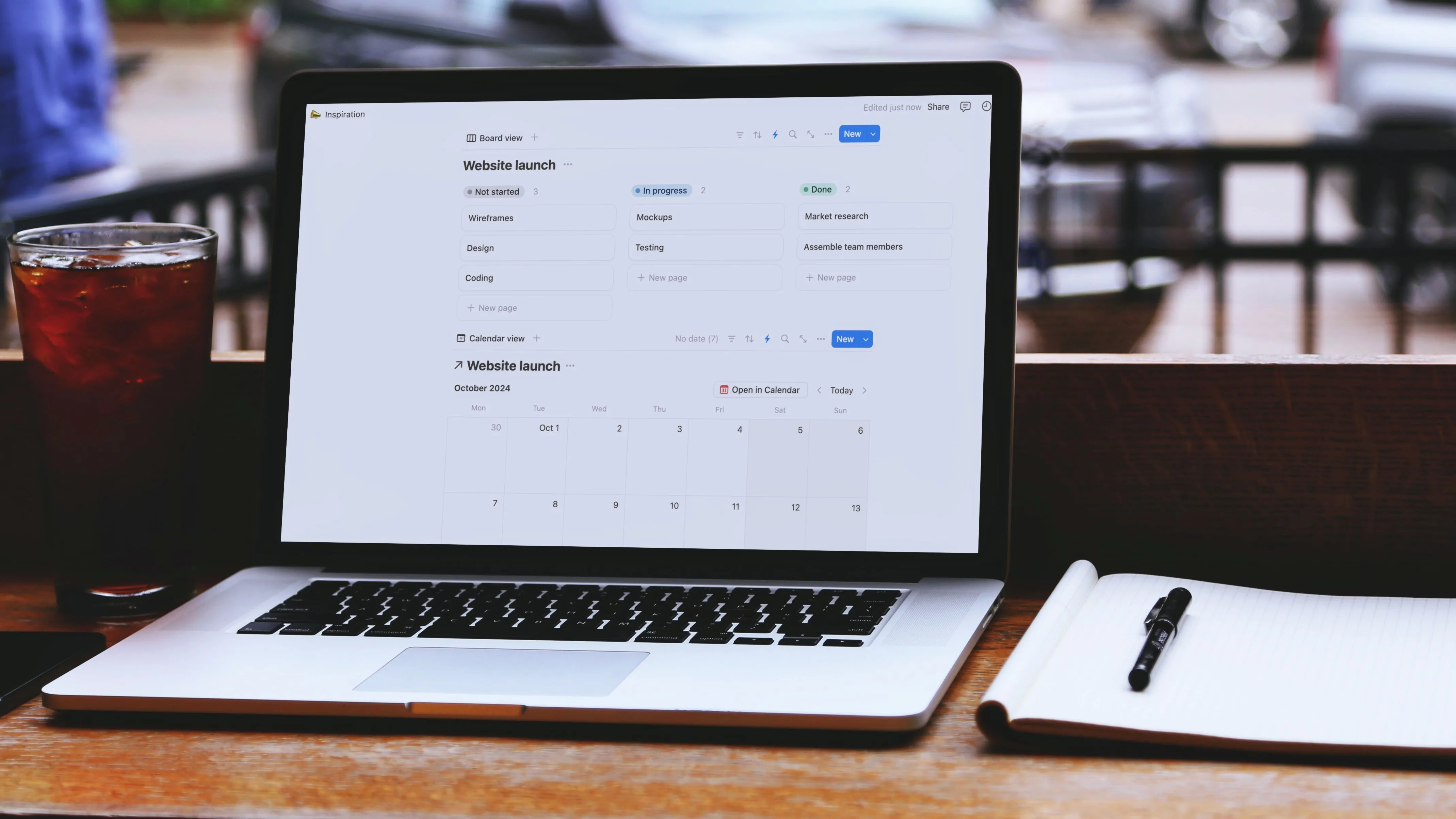 Notion là công cụ quản lý dự án toàn diện, thay thế các phần mềm trả phí
Notion là công cụ quản lý dự án toàn diện, thay thế các phần mềm trả phí
Tại Sao Notion Là Lựa Chọn Lý Tưởng Cho Wiki Dự Án Của Bạn?
Nếu bạn đang tìm kiếm một công cụ để tạo wiki dự án, Notion nên là một trong những ưu tiên hàng đầu. Dưới đây là những lý do chính:
- Trình soạn thảo linh hoạt với lệnh Slash (/): Các trang Notion được xây dựng bằng các khối (block) đa dạng, bao gồm văn bản, hình ảnh, danh sách, cơ sở dữ liệu và nhiều hơn nữa. Điều này cho phép bạn cấu trúc wiki của mình chính xác theo ý muốn một cách dễ dàng.
- Tích hợp ứng dụng bên thứ ba: Bạn có thể nhúng các tệp dự án quan trọng từ Google Drive, Figma và các dịch vụ bên thứ ba khác trực tiếp vào trang Notion của mình.
- Đa dạng chế độ xem cơ sở dữ liệu (Database views): Notion hỗ trợ nhiều dạng xem như bảng (list), bảng (board), thư viện (gallery), lịch (calendar), biểu đồ Gantt (Gantt) và nhiều hơn nữa để theo dõi dự án của bạn một cách trực quan và phong cách.
- Khả năng cộng tác và chia sẻ mạnh mẽ: Notion đi kèm với các công cụ cộng tác mạnh mẽ, giúp bạn dễ dàng giao tiếp với các thành viên trong nhóm mà không bỏ lỡ bất kỳ thông tin quan trọng nào.
- Thư viện mẫu phong phú: Một thư viện mẫu mạnh mẽ giúp bạn nhanh chóng khởi động các trang dự án mà không cần phải xây dựng từ đầu.
Thiết Lập Không Gian Làm Việc Chuyên Dụng Trong Notion
Tôi đặc biệt khuyên bạn nên tạo một không gian làm việc (workspace) riêng biệt cho wiki dự án của mình trong Notion. Dù sao đi nữa, bạn chắc chắn không muốn các tệp dự án bị lẫn lộn với những ghi chú cá nhân. Tốt nhất là giữ wiki dự án tách biệt khỏi các nội dung Notion không liên quan khác. Dưới đây là các bước bạn cần thực hiện:
- Mở Notion và chọn tên tài khoản của bạn ở phía trên cùng.
- Nhấp vào biểu tượng ba chấm bên cạnh địa chỉ email của bạn. Chọn Tham gia hoặc tạo không gian làm việc.
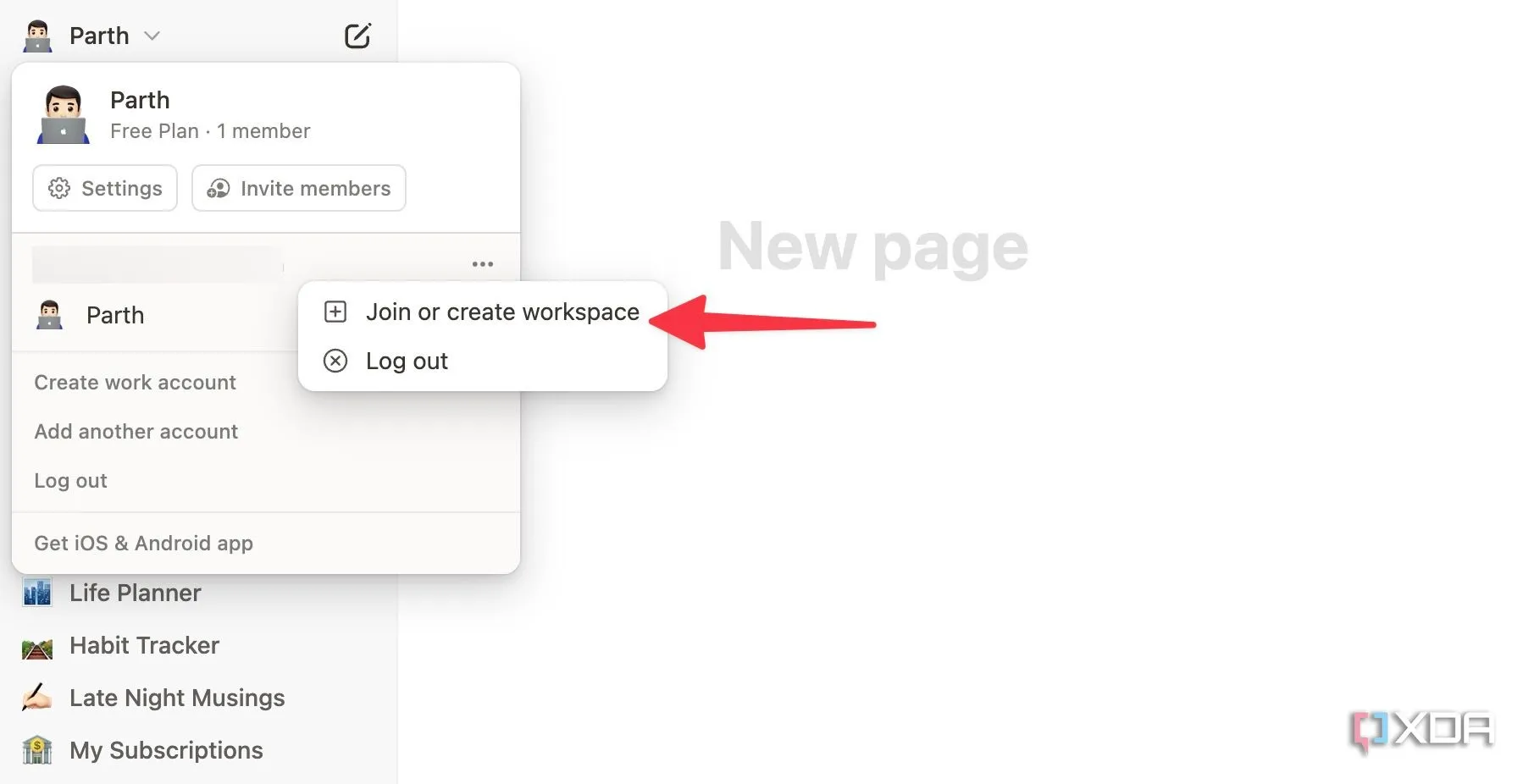 Hướng dẫn tạo không gian làm việc mới cho dự án trong Notion
Hướng dẫn tạo không gian làm việc mới cho dự án trong Notion
- Chọn Dành cho công việc và nhấp vào Tiếp tục.
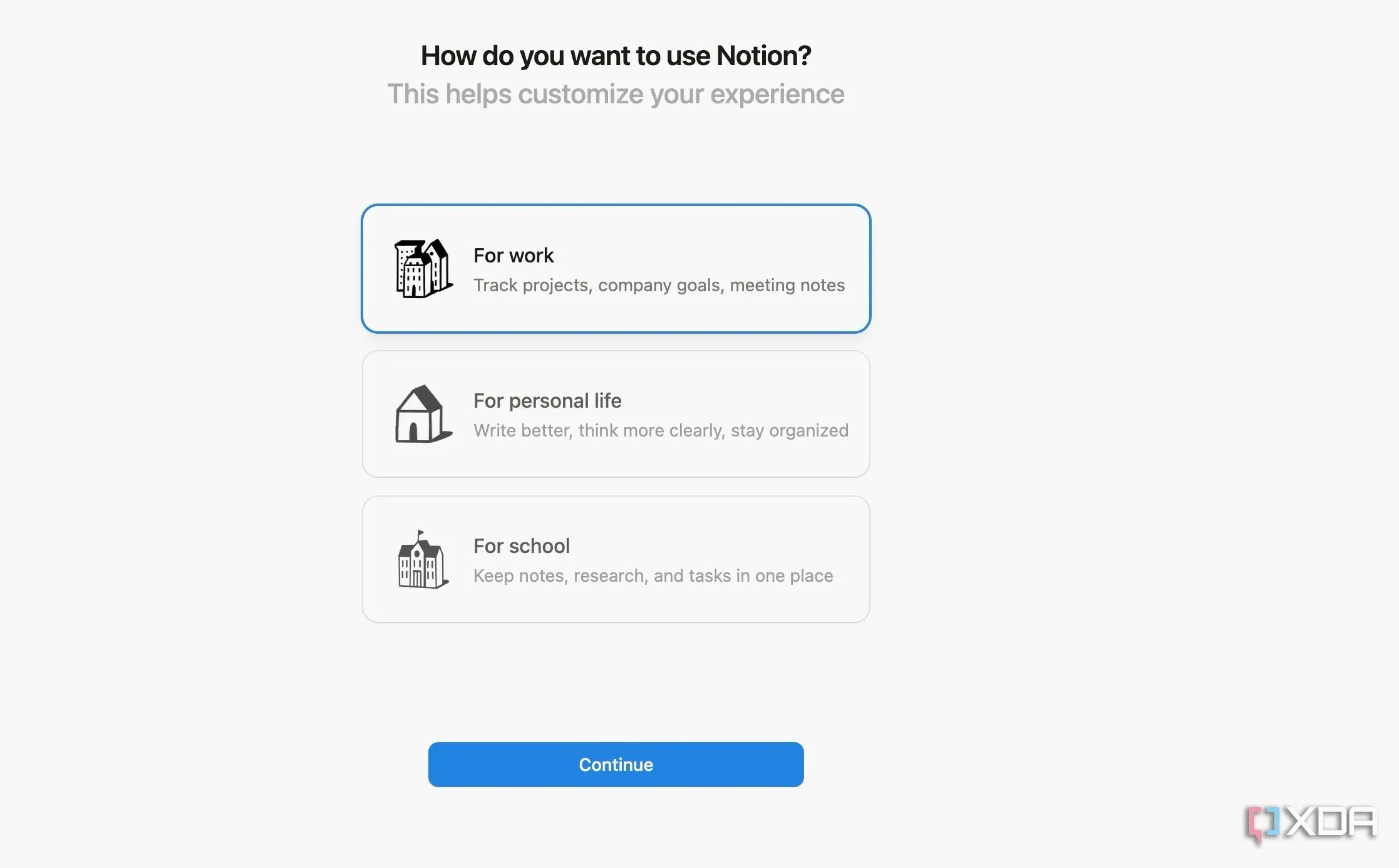 Chọn mục đích "Dành cho công việc" khi thiết lập workspace Notion
Chọn mục đích "Dành cho công việc" khi thiết lập workspace Notion
- Làm theo hướng dẫn trên màn hình, đặt tên duy nhất cho không gian làm việc của bạn và bạn đã sẵn sàng sử dụng.
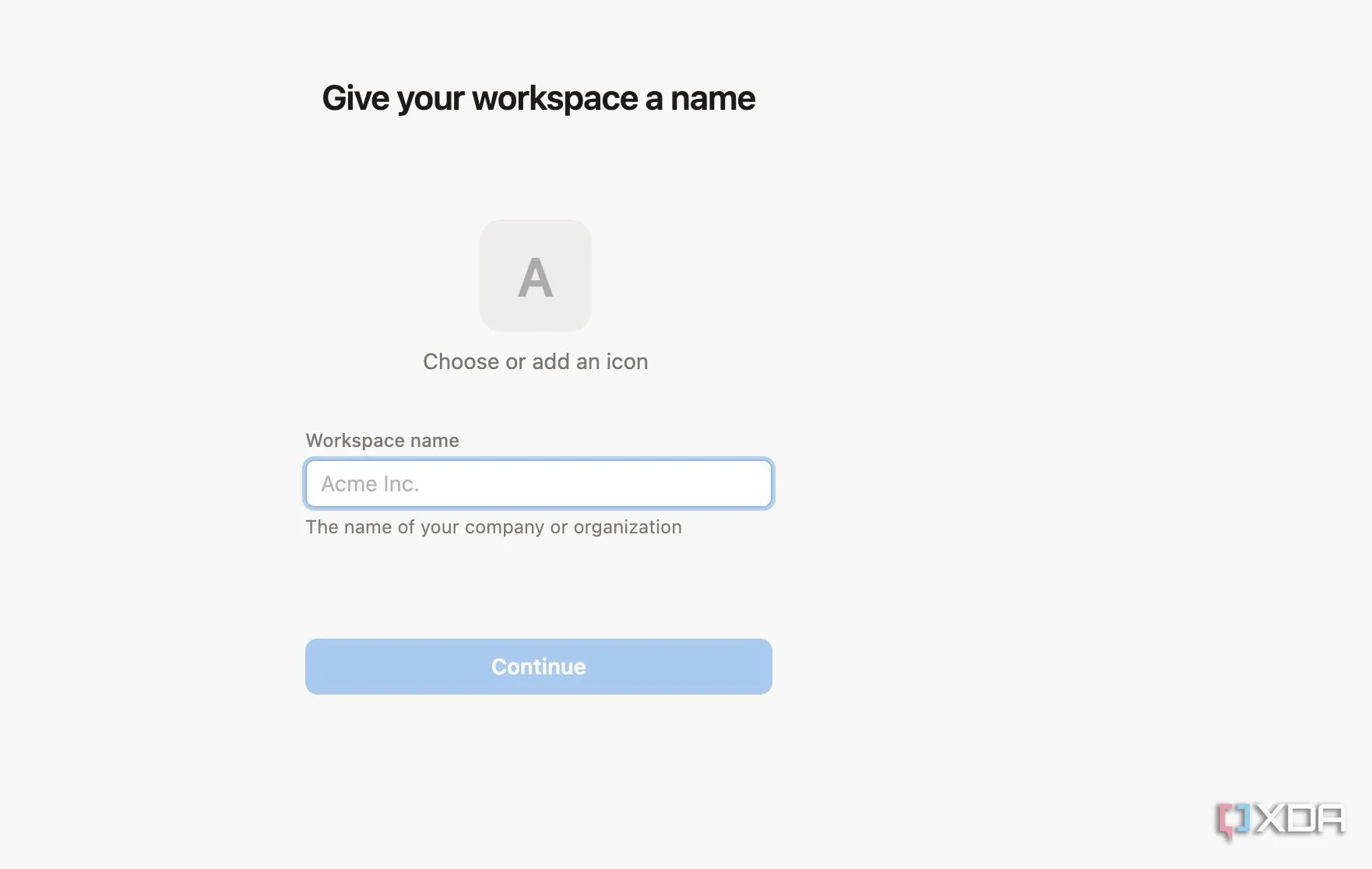 Giao diện không gian làm việc mới trong Notion dành cho quản lý dự án
Giao diện không gian làm việc mới trong Notion dành cho quản lý dự án
Xây Dựng Các Trang Wiki Dự Án Của Bạn
Trước khi bắt đầu tạo các trang, hãy xem xét cách bạn muốn tổ chức wiki của mình. Điều này sẽ phụ thuộc vào tính chất dự án và sở thích cá nhân của bạn. Ví dụ, nếu bạn làm việc với nhiều khách hàng, hãy tổ chức wiki theo tên khách hàng, với các trang con cho mỗi dự án bạn đang thực hiện cho họ.
Nếu các dự án của bạn xoay quanh các chủ đề hoặc lĩnh vực chuyên môn cụ thể, hãy cấu trúc wiki của bạn tương ứng (Marketing, Thiết kế, Phát triển, v.v.).
Khám Phá Thư Viện Mẫu (Templates) Của Notion
Thay vì bắt đầu các trang Notion từ đầu, bạn có thể khám phá thư viện mẫu để hoàn thành công việc nhanh chóng. Hãy cùng xem qua một số mẫu hữu ích nhất cho wiki dự án của bạn.
- Khi bạn tạo một trang mới, hãy nhấp vào Mẫu ở phía dưới.
- Có hàng nghìn mẫu Notion để bạn lựa chọn. Bạn có thể sử dụng các danh mục để nhanh chóng tìm thấy những mẫu phù hợp.
- Trong số đó, tôi thường ưu tiên mẫu ghi chú cuộc họp để theo dõi tất cả các cuộc họp với khách hàng và các mục hành động phát sinh từ chúng.
 Mẫu ghi chú cuộc họp trong thư viện Notion templates giúp theo dõi dự án
Mẫu ghi chú cuộc họp trong thư viện Notion templates giúp theo dõi dự án
- Đề xuất dự án là một mẫu khác mà tôi sử dụng trong quy trình làm việc của mình mỗi khi bắt đầu một dự án mới.
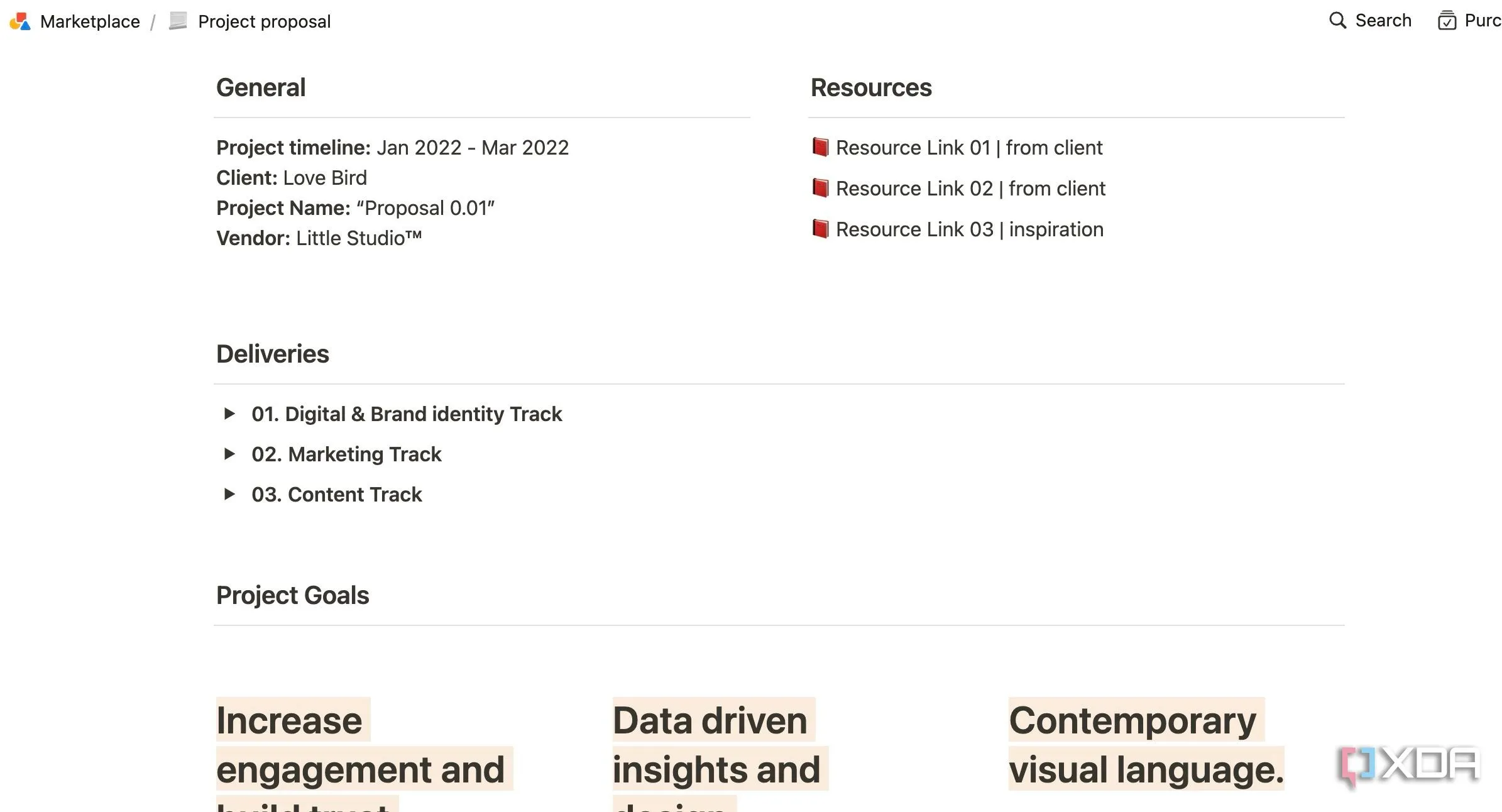 Mẫu đề xuất dự án trong Notion, hỗ trợ khởi tạo dự án mới hiệu quả
Mẫu đề xuất dự án trong Notion, hỗ trợ khởi tạo dự án mới hiệu quả
Như đã đề cập, khả năng tùy chỉnh ở đây là vô tận. Hoàn toàn tùy thuộc vào bạn để chọn các mẫu phù hợp từ thư viện mặc định.
Tận Dụng Sức Mạnh Cơ Sở Dữ Liệu (Databases) Của Notion
Cơ sở dữ liệu Notion là nơi phép màu thực sự của wiki dự án diễn ra. Chúng cho phép bạn vượt ra ngoài các trang tĩnh và tạo ra các hệ thống động để theo dõi, quản lý và tổ chức tất cả các loại thông tin dự án.
Notion cung cấp nhiều loại cơ sở dữ liệu (Bảng, Bảng (Board), Danh sách, Lịch và Thư viện), mỗi loại có các tính năng và chế độ xem độc đáo. Giả sử bạn muốn tạo các cơ sở dữ liệu chuyên dụng cho từng giai đoạn trong quy trình làm việc trên YouTube của mình. Bạn có thể sử dụng cơ sở dữ liệu Notion để thêm tên kênh, theo dõi trạng thái và thời hạn, giao nhiệm vụ cho ai đó trong nhóm, chèn bình luận và làm nhiều việc khác nữa. Hãy xem ảnh chụp màn hình dưới đây để tham khảo.
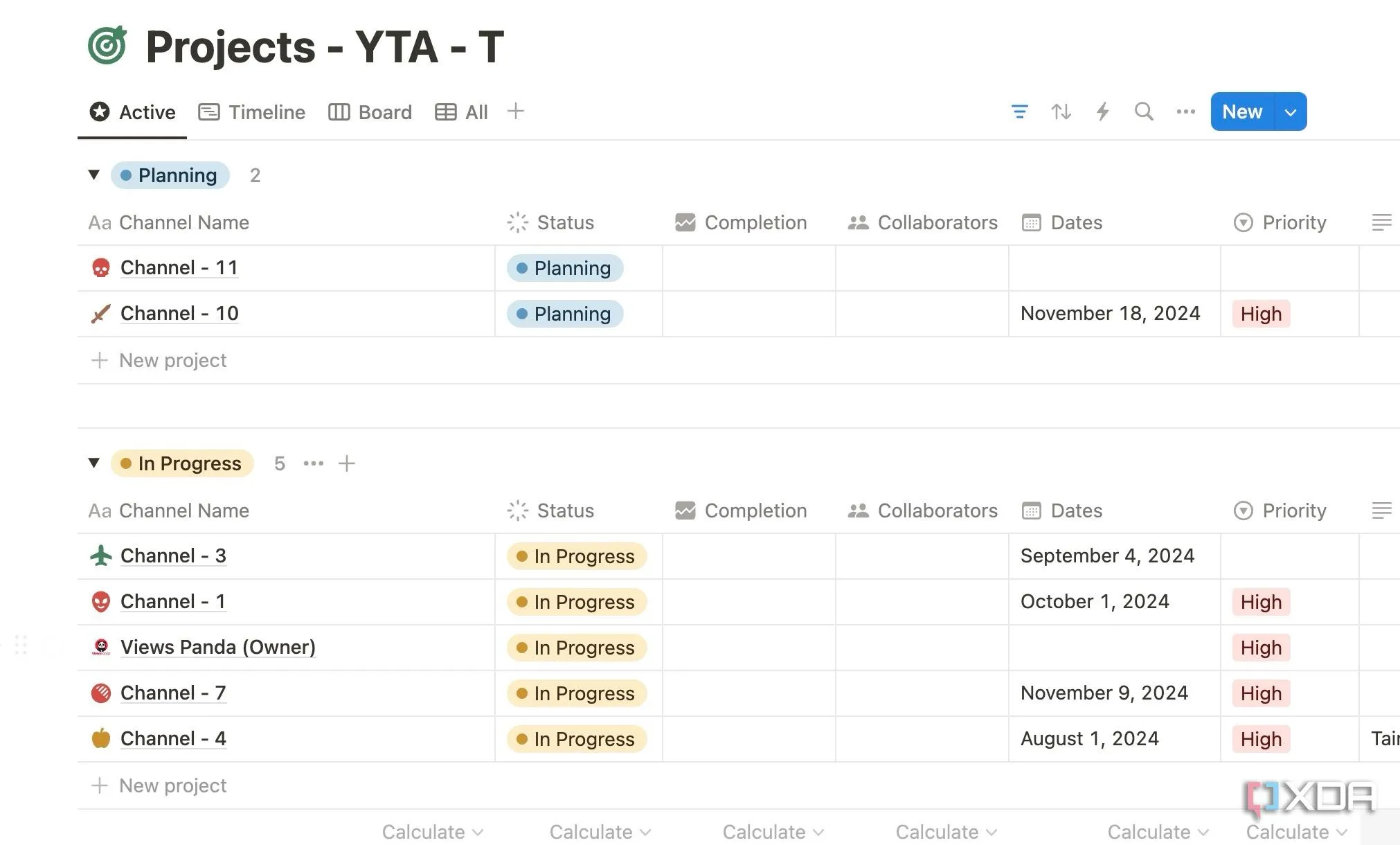 Ví dụ về database quản lý dự án trên Notion, theo dõi trạng thái và công việc
Ví dụ về database quản lý dự án trên Notion, theo dõi trạng thái và công việc
Các Tính Năng Notion Nâng Cao Cho Wiki Dự Án
Khi các trang wiki dự án của bạn đã sẵn sàng, hãy sử dụng các tính năng dưới đây để nâng tầm toàn bộ hệ thống.
Liên Kết Các Trang Dự Án Có Liên Quan
Liên kết là yếu tố bí mật biến các trang Notion của bạn từ các tài liệu cô lập thành một wiki thực sự liên kết với nhau. Bằng cách liên kết các trang liên quan trong không gian làm việc, bạn có thể tạo ra một mạng lưới kiến thức dễ dàng điều hướng và khám phá.
- Mở một trang Notion hiện có, gõ @tên trang và chọn một trang liên quan từ menu gợi ý.
- Lặp lại tương tự cho các trang khác mà bạn muốn liên kết, và bạn đã hoàn tất.
- Bạn thậm chí có thể tạo một trang “Trang chủ Dự án”, chèn các cột liên quan như Thiết kế, Marketing, Khách hàng, Mạng xã hội và thêm các đường dẫn truy cập nhanh đến các trang này.
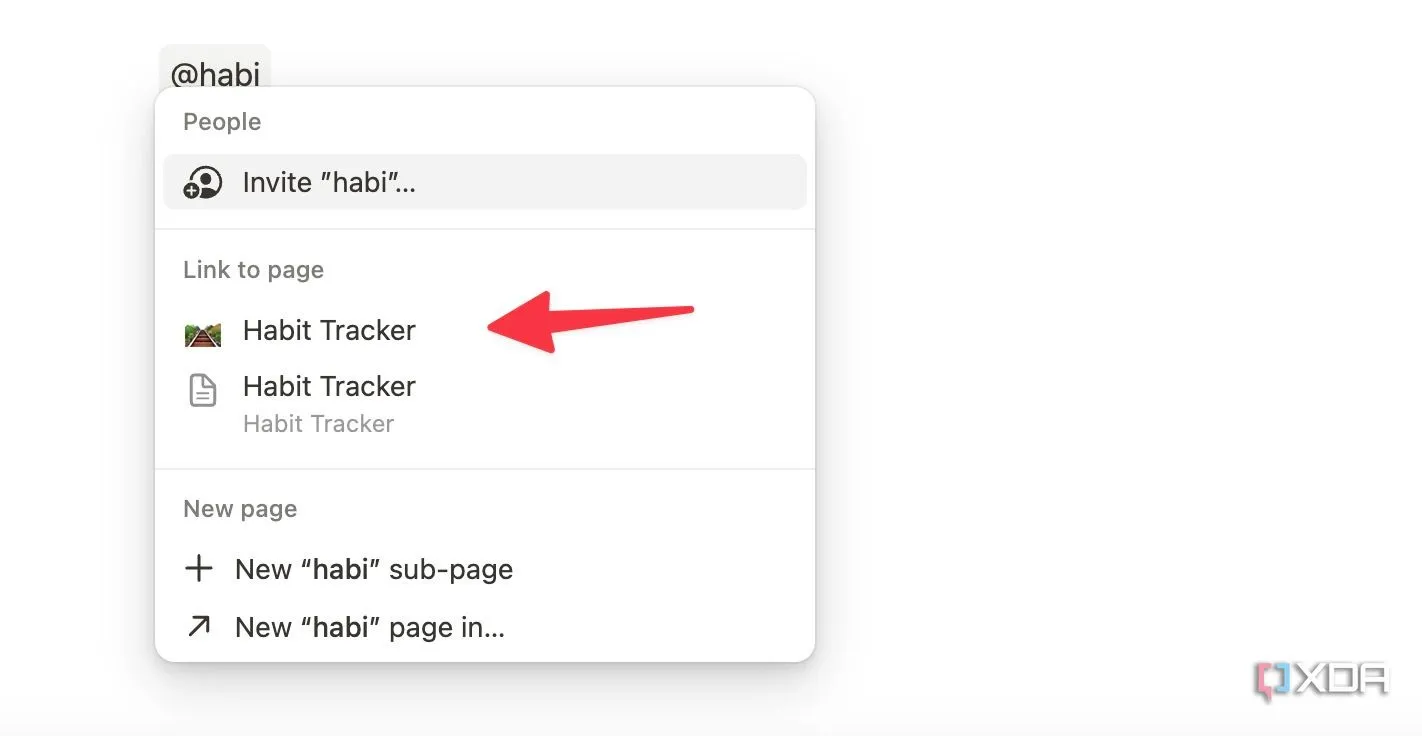 Cách liên kết các trang Notion để tạo cấu trúc wiki dự án logic
Cách liên kết các trang Notion để tạo cấu trúc wiki dự án logic
Nhúng Tệp và Nội Dung Từ Bên Thứ Ba
Đây là phần tôi yêu thích khi sử dụng Notion làm wiki dự án. Nó cho phép bạn nhúng Gist từ GitHub, xem thiết kế Figma, nhúng nguyên mẫu Framer, tài liệu Sketch, bản ghi Loom, tệp OneDrive và nhiều hơn nữa ngay trong một trang dự án. Hãy cùng xem cách thực hiện:
- Mở một trang Notion, gõ /Figma và nhấn Enter.
- Nhập liên kết tệp Figma và nhấp vào Nhúng.
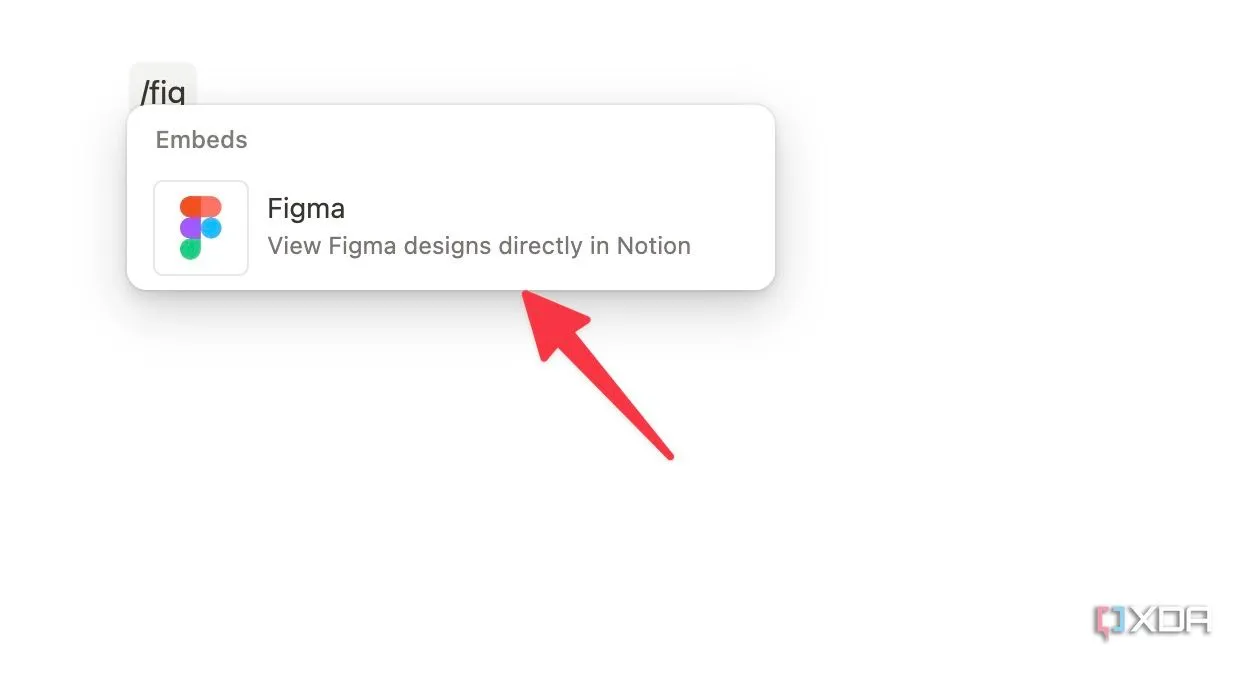 Hướng dẫn nhúng file Figma vào Notion để xem trực tiếp trong wiki dự án
Hướng dẫn nhúng file Figma vào Notion để xem trực tiếp trong wiki dự án
Chia Sẻ Wiki Dự Án Notion Với Thành Viên Nhóm
Khi wiki dự án của bạn đã sẵn sàng, bạn có thể muốn mời các thành viên trong nhóm cộng tác theo thời gian thực. Notion cho phép bạn kiểm soát quyền truy cập ở cả cấp độ không gian làm việc và cấp độ trang, đảm bảo rằng đúng người có quyền truy cập vào đúng thông tin.
Các thành viên trong nhóm của bạn có thể dễ dàng cập nhật tiến độ dự án, khách hàng có thể để lại phản hồi và các bên liên quan có thể thu thập thông tin chi tiết từ các ghi chú cuộc họp.
- Mở một trang Notion bạn muốn chia sẻ. Nhấp vào Chia sẻ ở phía trên cùng.
- Nhập địa chỉ email của những người khác, đặt mức quyền và bạn đã sẵn sàng chia sẻ.
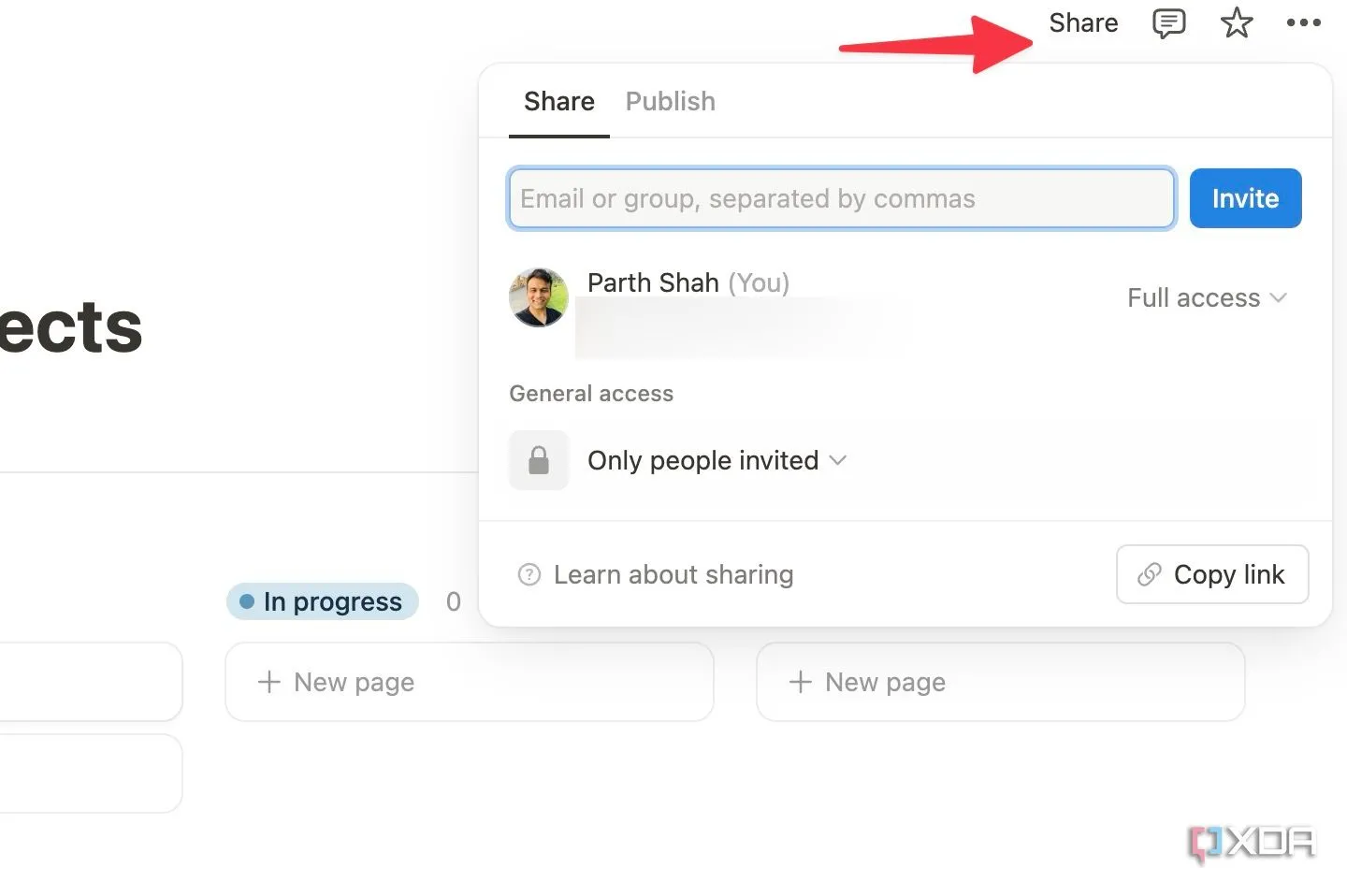 Chia sẻ trang Notion wiki với thành viên nhóm và phân quyền truy cập
Chia sẻ trang Notion wiki với thành viên nhóm và phân quyền truy cập
Thỏa Sức Sáng Tạo Với Dự Án Của Bạn
Đây là cách tôi đã biến Notion từ một ứng dụng ghi chú đơn giản thành một wiki dự án mạnh mẽ, giúp tôi luôn ngăn nắp và kiểm soát mọi công việc. Nhưng đây chỉ là điểm khởi đầu. Phép màu thực sự sẽ xảy ra khi bạn tùy chỉnh wiki Notion của mình theo quy trình làm việc và nhu cầu dự án riêng biệt. Hãy thử nghiệm với các dạng xem cơ sở dữ liệu khác nhau, khám phá các biểu mẫu Notion, kết nối lịch Google để dễ dàng xem qua các cuộc họp, đào sâu vào thư viện mẫu và tạo ra một trung tâm chỉ huy dự án thực sự được cá nhân hóa.
Trong quá trình đó, hãy khám phá một số thủ thuật tự động hóa Notion để đưa wiki dự án của bạn vào chế độ tự động. Bạn đã sẵn sàng biến Notion thành trung tâm chỉ huy dự án của riêng mình chưa? Hãy chia sẻ những mẹo và trải nghiệm của bạn dưới phần bình luận nhé!